Handbrake를 사용하여 비디오 병합하기 - 빠른 가이드[및 추가 정보!]
강력한 비디오 트랜스코더로 널리 알려져 있고 오늘날까지도 여러분이 가장 많이 사용하는 도구이지만, 핸드브레이크 병합 영상영상을 편집하거나, 몽타주를 만들거나, 단순히 짧은 클립을 합치고 싶을 때, 비디오를 하나로 합치는 것은 필수적입니다. 이 가이드에서는 Handbrake로 비디오 파일을 병합할 수 있는지, 그리고 품질 저하 없이 빠르게 비디오를 합칠 수 있는 다양한 옵션을 알려드립니다. 지금 바로 확인해 보세요!
핸드브레이크를 사용해 비디오를 병합할 수 있나요?
Handbrake로 비디오를 병합할 수 있나요? 무엇보다 먼저 Handbrake에 대해 자세히 알아보세요.
Handbrake는 비디오 파일을 변환, 압축, 편집하는 무료 프로그램입니다. 다양한 포맷과 코덱을 지원하여 다양한 기기와 플랫폼에 맞게 비디오를 최적화하려는 모든 사람에게 선호되는 플랫폼입니다.
핸드브레이크의 장점:
• 완전히 무료로 사용할 수 있고 사용자 정의가 가능한 소프트웨어입니다.
• 여기에는 다양한 입력 및 출력 형식과 코덱이 포함되어 있습니다.
• 해상도, 품질, 인코딩에 대한 다양한 사용자 정의 옵션이 있습니다.
• 여러 개의 비디오를 변환 대기열에 넣을 수 있어 대규모 프로젝트도 효율적으로 처리할 수 있습니다.
• Windows, macOS, Linux 등 다양한 플랫폼에서 작동합니다.
핸드브레이크의 단점:
• Handbrake는 다른 소프트웨어에 비해 고급 편집 기능이 없습니다.
• 초보자는 옵션이 너무 많아서 인터페이스가 어렵다고 느낄 수 있습니다.
핸드브레이크에 대해 더 알아보세요
보시다시피, Handbrake는 특정 기기에 맞는 다양한 형식으로 파일을 변환하는 인기 트랜스코더입니다. DVD 리핑, 비디오 파일 변환, 또는 매개변수 조정 등 어떤 작업이든, 이 오픈소스 도구는 이러한 요구를 충족하는 다양한 기능을 제공합니다. 다양한 파일 형식, 코덱, 해상도 설정을 제공하여 콘텐츠 제작자와 비디오 애호가들에게 가장 사랑받는 도구입니다. Handbrake에서 기대할 수 있는 다른 기능들은 다음과 같습니다.
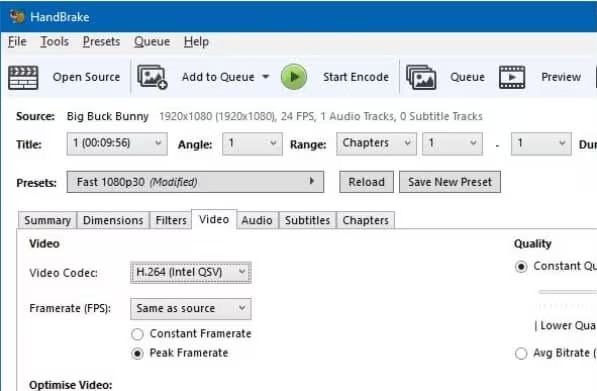
핸드브레이크의 특징:
• 장치에 대한 사전 설정. 스마트폰, 태블릿, 게임 콘솔에 맞는 다양한 프로필을 제공합니다.
• 자막 지원. 핸드브레이크를 사용하면 영상에 자막을 추가, 삭제, 제거할 수 있습니다.
• 비디오 필터. 디인터레이싱, 노이즈 제거, 선명도 향상 등의 필터를 적용하여 품질을 향상시킬 수 있습니다.
• 인코딩 옵션. 여러 코덱 중에서 선택하고 해상도, 프레임 속도, 비트 전송률 등의 설정을 사용자 정의하세요.
• 대기 시스템. 여러 비디오 파일을 효율적으로 일괄 처리합니다.
핸드브레이크로 비디오를 병합할 수 있나요?
안타깝게도 Handbrake에는 비디오 병합 기능이 내장되어 있지 않습니다. 하지만 다행히 Handbrake를 사용하면 비디오를 병합할 수 있는 방법이 있습니다. 예를 들어, 모든 비디오를 한 줄에 추가하고 동일한 출력 설정을 지정하는 것입니다. 하지만 모든 클립을 하나의 파일에 손쉽게 통합하고 싶다면 Handbrake의 비디오 병합 대안을 찾아보세요. 다음 단계로 넘어가세요!
비디오 병합을 위한 Handbrake 대안을 알아보세요
여러 개의 비디오를 하나로 합치려면 Handbrake의 세 가지 인기 있는 비디오 병합 작업 대안인 4Easysoft Total Video Converter, FFmpeg, iMovie를 살펴보세요.
1. 4Easysoft 전체 비디오 변환기
비디오를 병합하기 위한 Handbrake의 가장 좋은 대안은 다음과 같습니다. 4Easysoft 총 비디오 변환기이 강력한 도구는 비디오를 백 가지 이상의 포맷으로 변환할 뿐만 아니라 병합할 수도 있습니다. 단 몇 번의 클릭만으로 여러 클립을 하나의 파일로 손쉽게 병합할 수 있습니다. 또한, 트리밍, 자르기, 효과 조정 등의 편집 도구를 제공하여 최종 결과물을 더욱 향상시킬 수 있습니다. 뿐만 아니라, 고급 기술 덕분에 어떤 작업을 하든 변환 및 병합 과정과 그 이후에도 고품질을 보장합니다.

MP4, MOV, AVI, FLV 등 다양한 파일 형식의 비디오를 병합합니다.
가공 중은 물론 가공 후에도 원래의 높은 품질을 유지합니다.
빠른 변환 및 병합 속도에 최적화되어 있어 대규모 작업도 문제가 되지 않습니다.
여러 개의 비디오를 결합하는 작업은 단 한 번의 클릭으로 가능하며, 다양한 사용자 정의가 가능합니다.
1 단계시작하세요 4Easysoft 총 비디오 변환기 실행 중입니다. "파일 추가" 버튼을 사용하여 모든 클립을 메인 화면으로 가져오세요. 또는 모든 클립을 한 번에 업로드 영역으로 끌어다 놓으세요.

2 단계시퀀스를 구성하려면 마우스 커서로 각 시퀀스를 드래그한 다음 '편집'(별 모양) 또는 '트리밍'(가위 모양) 버튼을 클릭하여 각각을 편집합니다.
그런 다음 "모두 변환" 드롭다운 메뉴로 이동하여 출력 형식을 선택하고 필요에 따라 매개변수를 변경할 수 있습니다.
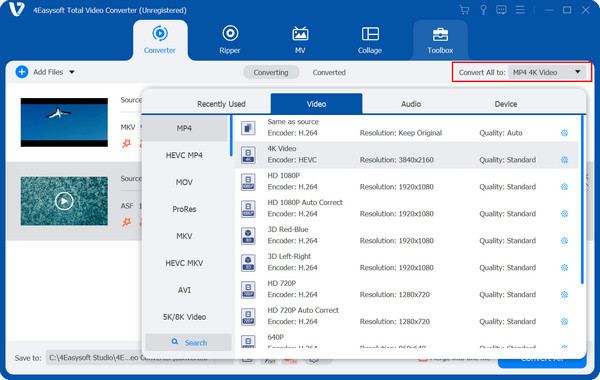
3단계잠시 후, 아래의 "한 파일로 병합" 상자를 클릭하여 모든 클립이 하나의 파일로 병합되도록 하세요. 파일의 위치와 이름을 지정한 후 "모두 변환" 버튼을 클릭하여 변환을 완료하세요.
Handbrake 대안을 사용하면 비디오를 이렇게 빨리 병합할 수 있습니다!
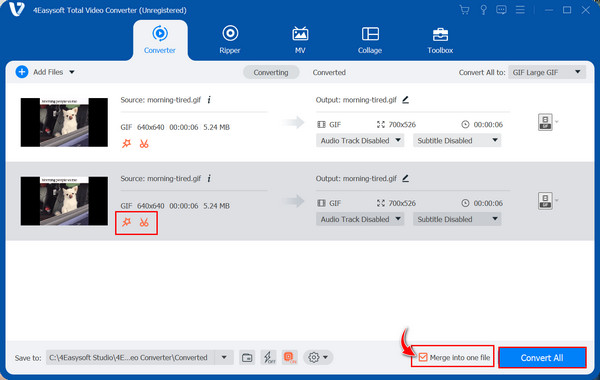
2. FFmpeg
이어서, FFmpeg는 명령을 사용하여 비디오 파일을 편집하는 데 사용되는 또 다른 강력한 도구입니다. 명령줄 인터페이스는 초보자에게는 어려울 수 있지만, 숙련된 사용자는 이러한 뛰어난 유연성을 높이 평가합니다. Handbrake를 이용한 이 비디오 병합 대안은 필요한 명령만 입력하면 작업을 시작하고 나머지는 자동으로 처리합니다.
1 단계FFmpeg 공식 웹사이트(FFmpeg.org)에서 컴퓨터에 FFmpeg를 설치하세요. 설치 후 성공적으로 실행될 때까지 기다리세요. 병합하려는 모든 클립이 동일한 형식과 코덱(예: H.264 코덱이 적용된 MP4)을 사용하는지 확인하세요.
FFmpeg는 파일 목록 방식을 사용하여 병합하므로, 먼저 비디오 목록이 포함된 텍스트 파일을 만드세요. 목록은 'video1.mp4' 파일과 같은 형식이어야 합니다.
2 단계모든 작업이 끝나면 명령줄 인터페이스를 열고 다음 명령을 사용하세요: ffmpeg -f concat -safe 0 -i filelist.txt -c copy output.mp4.
• -f 연결: 여러 개의 비디오를 병합하는 데 사용됩니다.
• -안전 0: 프로그램이 파일 경로를 처리할 수 있는지 확인합니다.
• -i 파일 목록.txt: 병합할 비디오 목록이 포함된 입력 텍스트 파일입니다.
• -c 복사: 재인코딩 없이 비디오 및 오디오 스트림을 복사합니다.
• 출력.mp4: 병합된 파일의 이름은 변경할 수 있습니다.
병합 과정을 시작하려면 "Enter" 키를 누르세요.
3. 아이무비
마지막으로 Handbrake의 비디오 병합 대안은 주로 Mac 사용자를 위한 것입니다. 바로 iMovie입니다. Apple에서 만든 기본 비디오 편집 소프트웨어로, Mac에서 비디오 파일을 만들고 편집하는 데 이상적입니다. 고급 편집 기술 없이도 iMovie에서 비디오 파일을 가져오고 병합하는 등 다양한 작업을 수행할 수 있습니다.
1 단계"응용 프로그램" 또는 "Dock"에서 iMovie를 엽니다. 로그인 후 "새로 만들기"를 선택하여 새 비디오 프로젝트를 시작하고 "동영상"을 선택합니다.
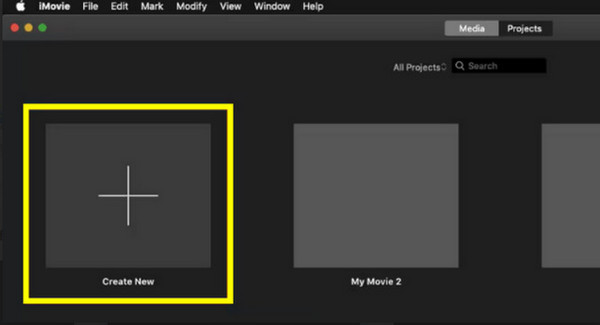
2 단계"미디어 가져오기" 버튼을 클릭하여 모든 비디오를 업로드하세요. 이제 "미디어 라이브러리"에 추가되었으므로 타임라인으로 드래그 앤 드롭하세요. 먼저 원하는 순서대로 정렬하고, 트리밍, 자르기, 효과 등의 다른 편집 작업을 완료하세요.
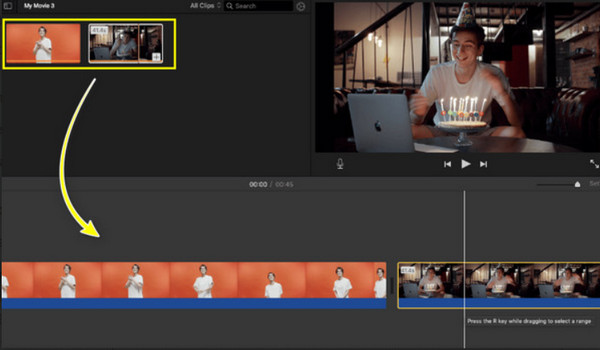
3단계완료되면 "파일" 메뉴로 이동하여 "공유"를 선택하세요. "다음"을 클릭하기 전에 원하는 비디오 설정을 결정하고, 병합된 비디오를 Mac의 설정된 위치에 저장하세요.
결론
Handbrake는 훌륭한 변환기 및 압축기로 작동하지만 불행히도 기본 기능이 없습니다. 비디오 파일 병합이를 위해 Mac용 iMovie와 FFmpeg와 같은 대안이 있으며, 각각 장점이 있습니다. 하지만 비디오 병합 및 변환을 위한 더욱 간단하고 강력한 기능 세트를 원한다면, 4Easysoft 총 비디오 변환기 Handbrake를 대체하는 최고의 비디오 병합 프로그램입니다. 다양한 사용자 정의 옵션, 지원 형식, 그리고 무엇보다도 고품질 출력 기능을 제공합니다. 지금 바로 이 기능을 사용하여 실력에 관계없이 손쉽게 비디오를 병합하세요!



